Изменить регистрационный номер 1с
Иногда пинкоды и ликдата для восстановления лицензий 1С теряются и забываются. Но паниковать не стоит – их можно достаточно просто и быстро восстановить.
Что такое ликдата?
Ликдата (LicData) – данные о компании, которые вводились при первичной активации лицензий 1С. Чтобы восстановить лицензию, необходимо точно ввести ликдату.
При регистрации / восстановлении лицензий данные вводят в такое окно. При регистрации / восстановлении лицензий данные вводят в такое окно.Сделать это можно двумя способами:
Способ 1
Если вы не можете вспомнить данные, которые вводили при активации, то попробуйте отыскать на компьютере файл под названием LicData.txt – в нем и будет находиться нужная информация.
Способ 2
Если файл LicData.txt не получается, либо же содержащиеся в нем данные не подходят, то в ходе активации лицензии нажмите на кнопку «Дополнительно» и снимите галочку в строке «Автоматическое получение».
После этого делайте все, что делаете при обычном восстановлении лицензии вплоть до шага «Способ получения лицензии».
На этом этапе выберите в способе получения «На электронном носителе».
Сохраните полученный файл на компьютер.
Помните, что фирма «1С» обрабатывает письма и запросы по лицензиям только в рабочие дни с 9:30 до 18:00 по МСК. Как правило, ответ приходит в течение дня.
Способ 3
Ликдата содержится в файлах программных лицензий в виде шифра (расшифровку можно сделать с помощью специальной утилиты ring ). Файлы имеют расширение «.lic». Попробуйте найти их, выполнив поиск по маске *.lic.
Активный пинкод
Активный пинкод – это пинкод, который был введен последний раз при активации лицензии. Именно поэтому лучше всего сразу же записывать и сохранять пинкод, чтобы не восстанавливать его в будущем.
Однако, если пинкод все же утерян, то потребуется написать заявление на официальном бланке вашей организации с подписью и печатью. В заявлении укажите регистрационный номер продукта и запросите активный пинкод.
Примерный текст заявления: «Регистрационный номер продукта 8993245908. Просим выслать ответным письмом текущий активный пинкдо».
Помните, что фирма «1С» обрабатывает письма и запросы по лицензиям только в рабочие дни с 9:30 до 18:00 по МСК. Как правило, ответ приходит в течение дня.
Активный пинкод также содержится в файлах программных лицензий в виде шифра (расшифровку можно сделать с помощью специальной утилиты ring ). Файлы имеют расширение «.lic». Попробуйте найти их, выполнив поиск по маске *.lic.
Резервный пинкод
Резервный пинкод – это пинкод, который вводится при установке лицензии, если ключевые параметры компьютера изменились.
Фирма «1С» предоставляет несколько резервных пинкодов, их можно найти на листе с пинкодами или в соответствующем файле (в случае покупки электронной поставки).
Крайне важно обеспечивать актуальность сведений и своевременно информировать оператора ЭДО об их изменении.
Для изменения регистрационных данных на сервере оператора ЭДО необходимо:

1. Изменить информацию в карточке организации 1С. 2. Предоставить актуальные данные оператору ЭДО, путем нажатия на гиперссылку "обновить" рядом с соответствующим реквизитом в Учетной записи ЭДО. Для этого необходимо перейти в справочник "Организации". В представленном списке необходимо выбрать Вашу организацию и нажать ЭДО – Учетные записи.
В открывшемся окне представлены учетные записи ЭДО выбранной организации.


Необходимо открыть учетную запись и напротив соответствующего реквизита организации нажать гиперссылку "Обновить".
После чего нажать "Записать и закрыть".

Автоматически будет сформирован регистрационный пакет с актуальными данными организации. Необходимо ввести пароль от сертификата и нажать "Подписать". Соответствующие реквизиты будут обновлены со стороны оператора ЭДО после получения данных.

Если в ходе слияния, разделения или изменении организационно – правовой формы у организации изменился ИНН, в таком случае необходимо получить новый идентификатор участника ЭДО и повторно пригласить контрагентов к обмену.
На сегодняшний день мы рекомендуем приобретение электронных поставок программ 1С, т.к. электронные поставки регистрируются в личном кабинете за пользователем автоматически при приобретении и не требуют дополнительной регистрации
На главной странице в правом верхнем углу экрана нажмите кнопку "Войти" и введите свой логин и пароль для доступа к данному порталу.
Если же ранее продукты 1С уже регистрировались, то будет выведена таблица со списком программных продуктов закрепленных за этой учетной записью.
Откроется форма регистрации программного продукта.
Укажите регистрационный номер комплекта программы 1С и пинкод из 16 цифр для регистрации программы.
Обратите внимание, что у базовых версий программ 1С для регистрации на портале необходимо ввести тот же самый пинкод из 16 цифр, который предназначен и для получения программной лицензии, а у "коробочных" программных продуктов системы 1С:Предприятие версии ПРОФ или КОРП в комплект поставки входит специальный запечатанный конверт с пинкодом для регистрации.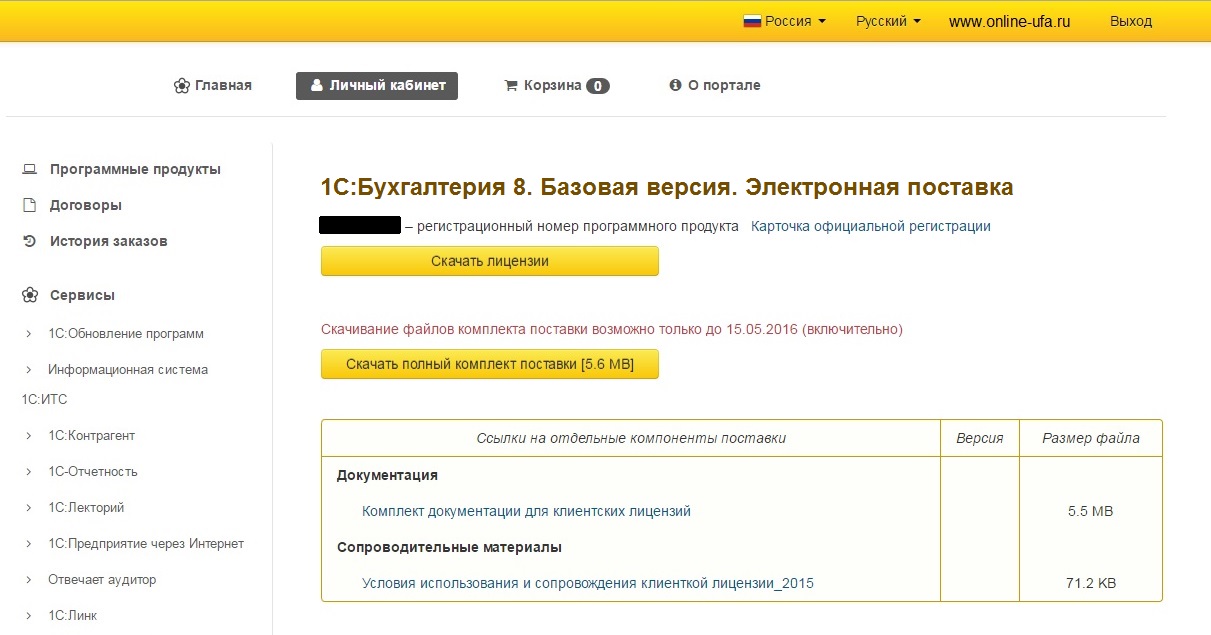

Если программный продукт 1С приобретается в нашей компании, то мы можем его сразу зарегистрировать за вами на портале 1С, при условии, что у вас уже есть учетная запись и вам не придется его самостоятельно регистрировать. При этом рег.номер и пинкод мы также вам обязательно вышлем на емайл, что бы вы могли потом программу самостоятельно перерегистрировать под другой учетной записью, если возникнет такая необходимость.
Обратите внимание, что у ПРОФ версий продуктов 1С данный пинкод предназначен только для регистрации на портале 1С:ИТС и не подходит ни для чего другого. Не следует пытаться его использовать для активации программной лицензии - данный пинкод для этого не подходит. После заполнения всех полей формы нажмите кнопку "Далее".Система проверит правильность пин-кода и регистрационного номера после чего программный продукт должен появиться в "Личном кабинете" в разделе "Программные продукты".
Поздравляем, вы зарегистрировали программный продукт 1С и теперь можете указать логин и пароль от данной учетной записи для настройки автообновления и получения как необходимых, так и просто полезных сервисов.
Как это сделать см. в инструкцииКак настроить интернет-поддержку в типовой конфигурации 1С .
Обратите внимание, что в комплекте коробочных поставок дополнительных клиентских и серверных лицензий может и не быть конверта с пинкодом для самостоятельной регистрации на портале. В этом случае обратитесь к поставщику - официальные партнеры 1С могут зарегистрировать программу без пинкода через свой личный кабинет.
Основные поставки программных продуктов 1С, дополнительные клиентские лицензии, а также лицензии на сервер 1С:Предприятия вы можете приобрести напрямую в нашей компании, даже если сами находитесь в другом регионе. Электронные поставки продуктов 1С с пинкодами для регистрации и активации программных лицензий высылаем на email покупателя в течение 2-3 часов после оплаты (по рабочим дням с 9.30 по 18.00 МСК).
Если данная статья была для Вас полезной, то Вы можете поддержать авторов нашего сайта, оставив свой отзыв. Если у Вас установлен Яндекс.Браузер, то в правом верхнем углу браузера нажмите на кнопку отзывов.
Добрый день! Подскажите, пожалуйста, где внести другой лицензионный код 1С 8.3 базовая бухгалтерия, при переносе базы 1С не запросила лицензионный ключ, где его можно поменять инфу в нете не нашла. За ранее благодарна за ответ.
Для базовых версий такой вариант не подходит, т.к. 1с попросит ввести пин из 15 символов, как для Проф версии
при переносе базы 1С не запросила лицензионный ключ.
т.е. эта перенесенная 1с у вас сейчас на новой компьютере нормально запускается, хотя никакой пинкод для получения новой лицензии вы не вводили?
какая еще из программ 1с на этом компьютере сейчас установлена (или была установлена ранее) ?
где внести другой лицензионный код 1С 8.3 базовая бухгалтерия
может идет речь о подключениям к сервисам ИТС?
Так просто выйдете из них в Администрировании.
и можно базу отдавать.
1Ску приобретали для фирмы, но сейчас директор себе захотела ее установить, не хочет в экселе свои расчеты вести, я попробовала тут же добавить новую базу, и база просто открылась, ничего не запросив. Что можно еще сделать. Базовая бухгалтерия не будет работать на два стола. У меня установлена версия базовая но другой организации.
Последний раз редактировалось Светлана Крым; 22.03.2018 в 09:13 .
количество баз у вас на компьютере не ограничено ни чем.
Лицензия привязывает платформу компу, на саму конфигурацию ни как ни влияет
ИТС - это возможность получения обновлений.
?
Во втором случае, насколько я понял, речь идёт о переносе базы на новый компьютер. В этом случае да, потребуется получать новую лицензию (если на компьютере ещё не установлена 1С). А если уже установлена, то будет использована ранее полученная лицензия.
А при создании новой (второй, третьей и т.д.) базы лицензию получать не нужно, она уже есть.
Лицензия получается на компьютер, а не на базу.
Стоит (установлена) базовая БП на локальной машине. Взяли в аренду виртуальный сервер. Руководство хочет перенести БП туда- в облако. Это возможно? Ключ последний остался. Боюсь, если что не так - что будет с базой?
Взяли в аренду виртуальный сервер. Руководство хочет перенести БП туда- в облако. Это возможно?
Теоретически - да. Правда, никогда не слыхал, чтобы базовую версию в облако ставили. И смысла в этом большого не вижу - коллективная работа всё равно будет невозможна.
Надо иметь в виду, что при получении лицензии, программа привяжется к параметрам виртуальной машины. А они могут быть весьма легко изменены. Захочется вам дисковой памяти прикупить, к примеру, или ОЗУ - до свидания лицензия!
Вот-вот и я об этом же. А смысл в том чтобы синхро настроить с УТ 11.4 которая там же в облаке. Не получается настроить когда УТ в облаке а БП - на локальном. Доступ в облако через RDP с Open VPN.
Спасибо - буду настаивать оставить.

Что конкретно удалил либо поменял пользователь в конкретном документе в 1С? Для решения этого вопроса разработчики внедрили специальный механизм хранения версий объектов — так называемое версионирование, с помощью которого вы как раз можете увидеть всю конкретику измененных документов.
В этой статье мы расскажем обо всех плюсах и минусах версионирования, а также покажем на конкретном примере в 1С: Зарплата и управление персоналом ред. 3.1, как работает механизм.
Начиная с платформы 8.3.11, механизм версионирования встроен в систему и называется «История данных». Он имеется во всех конфигурациях, работающих на основе библиотеки стандартных подсистем (БСП). Например, в 1С: Бухгалтерия предприятия он реализован, начиная с версии 3.0.35.
Использование этого механизма актуально как на этапах начала работы с программой, так и при дальнейшем ее использовании, когда имеются пользователи «новички», которые могут что-то «подпортить» в учете.
Версионирование — это механизм хранения истории изменения объектов в 1С, который позволяет:
- просматривать, какие изменения внес пользователь в объект (справочник, документ);
- анализировать версии объектов;
- сравнивать эти версии между собой;
- восстанавливать любую из версий объекта.
Механизм версионирования позволяет пользователю выполнять гибкую настройку хранения данных, выборочно применять к объектам или табличным частям, сохранять данные лишь в определенный пользователем момент, например — при проведении документов.
Плюсов у этого функционала, конечно много.
Но есть и минусы, их тоже нужно учитывать. Важно грамотно подходить к настройке версионирования, т.к. использование данного функционала однозначно приводит к замедлению работы 1С. Это связано с тем, что история данных занимает какое-то место и при неправильной, беспорядочной настройке она может занимать больше места, нежели чем сам объект.
Центр обучения «Клерка» приглашает разобрать не менее важный аспект бухгалтерского учета — ведение учета запасов по новому ФСБУ 5/2019. Бесплатный вебинар уже совсем скоро — 20 августа.
Как включить версионирование в 1С?
Этот механизм может включить как разработчик в конфигураторе, так и сам пользователь в пользовательском режиме.
Для включения версионирования объектов выполните следующие пункты.
Шаг 1. Перейдите в раздел «Администрирование» — «Общие настройки».
Пример раздела в 1С: Зарплата и управление персоналом, ред. 3.1:
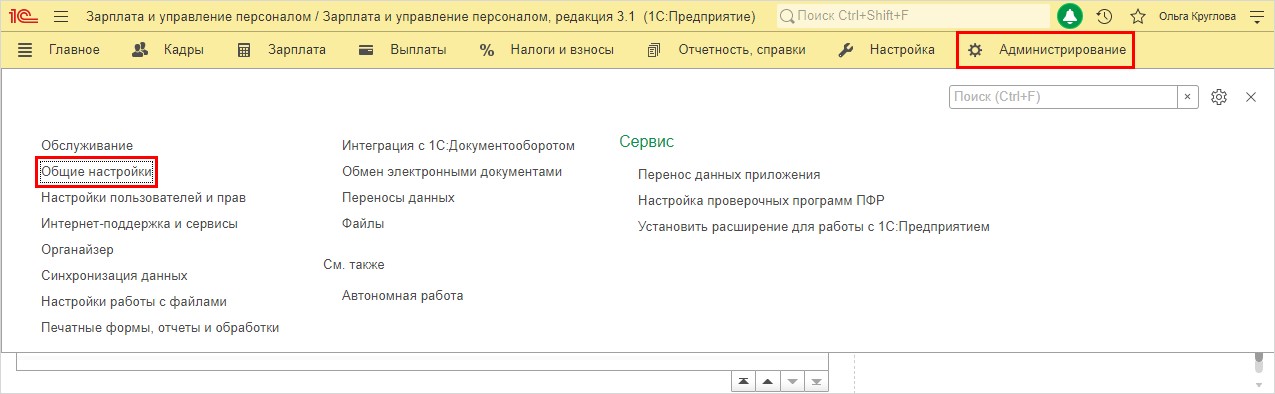
Пример раздела в 1С: Бухгалтерия предприятия ред. 3.0.
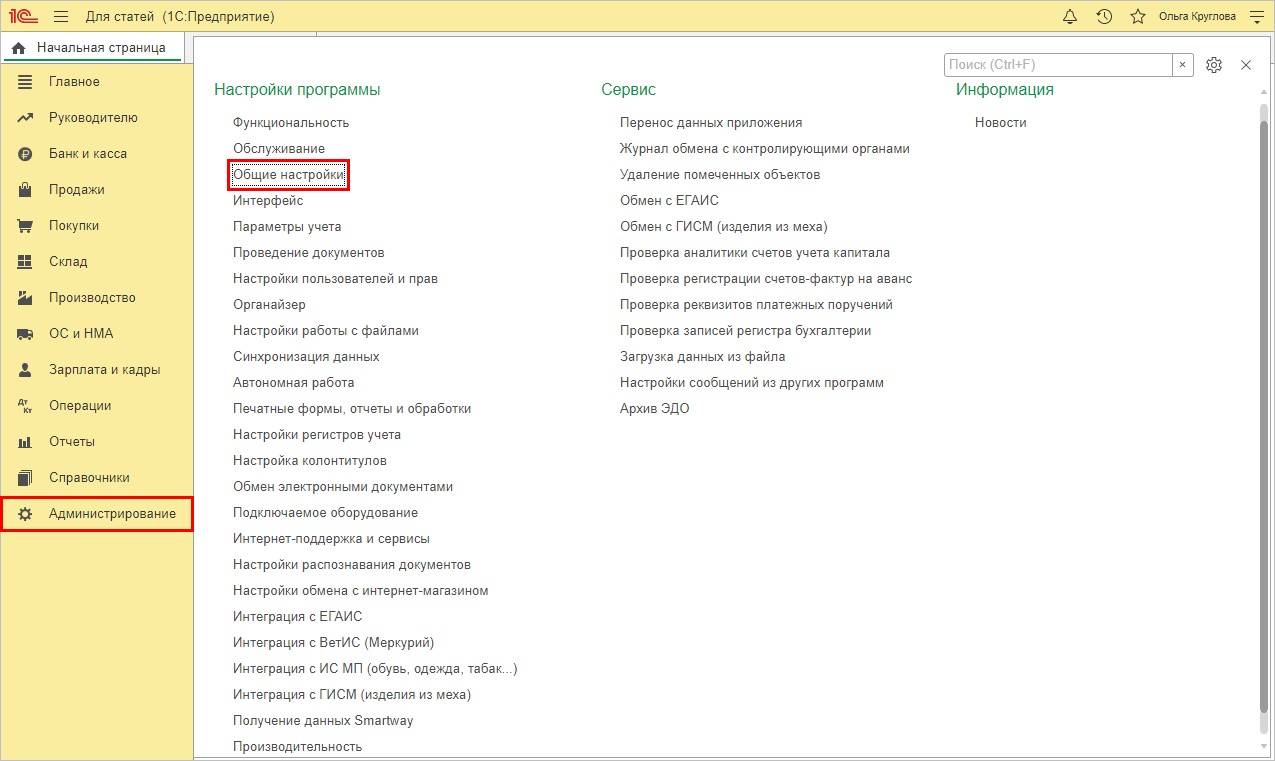
Шаг 2. Разверните подраздел «История изменений» и установите галочку «Хранить историю изменений». Для перехода к настройкам нажмите гиперссылку «Настроить».
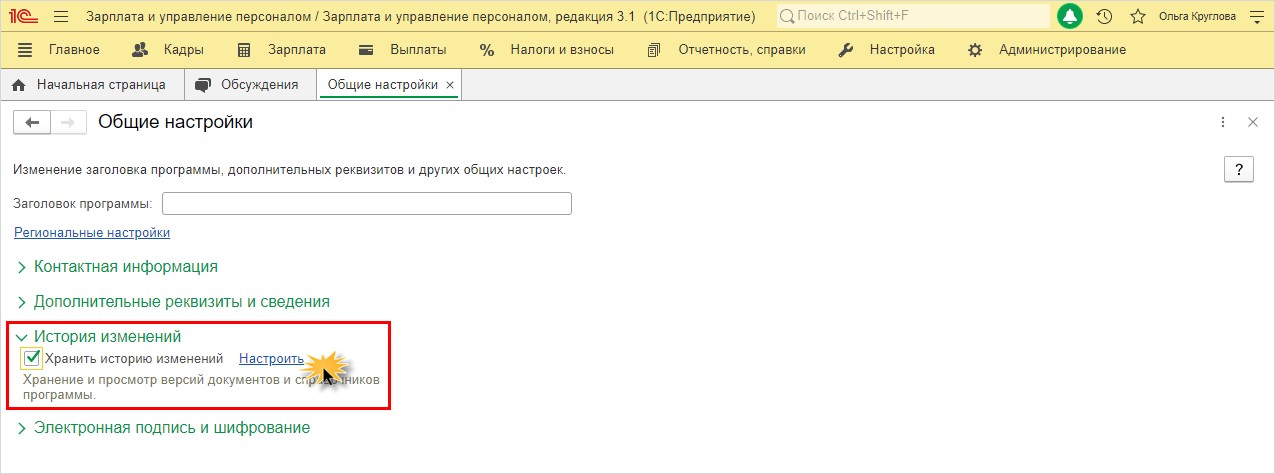
Как видите, в 1С: ЗУП и 1С: Бухгалтерии предприятия эти пункты выглядят совершенно одинаково.
Соответственно, и настройка версионирования во всех конфигурациях 1С выполняется аналогично, т.к. это одна подсистема.
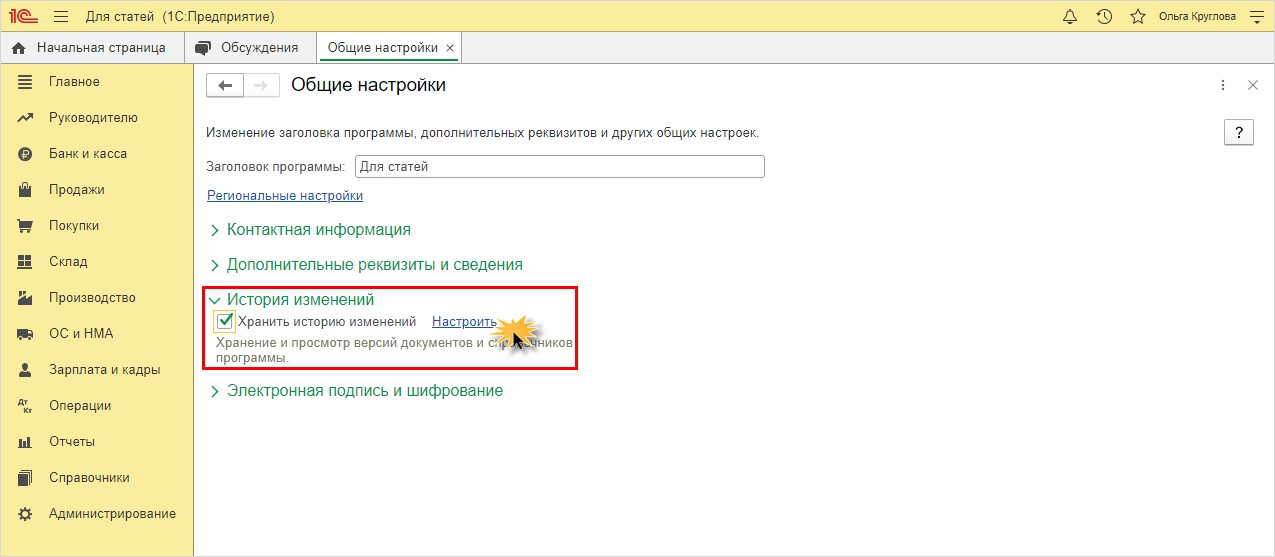
Настройки истории хранения изменений
Рассмотрим основные настройки подсистемы «Версионирование» и механизма «Хранение данных» на примере программы 1С: Зарплата и управление персоналом ред. 3.1.
В составе объектов настройки два пункта: справочники и документы.
Настройку можно выполнить для каждого справочника отдельно, задав срок хранения и указав, когда сохранять версии.
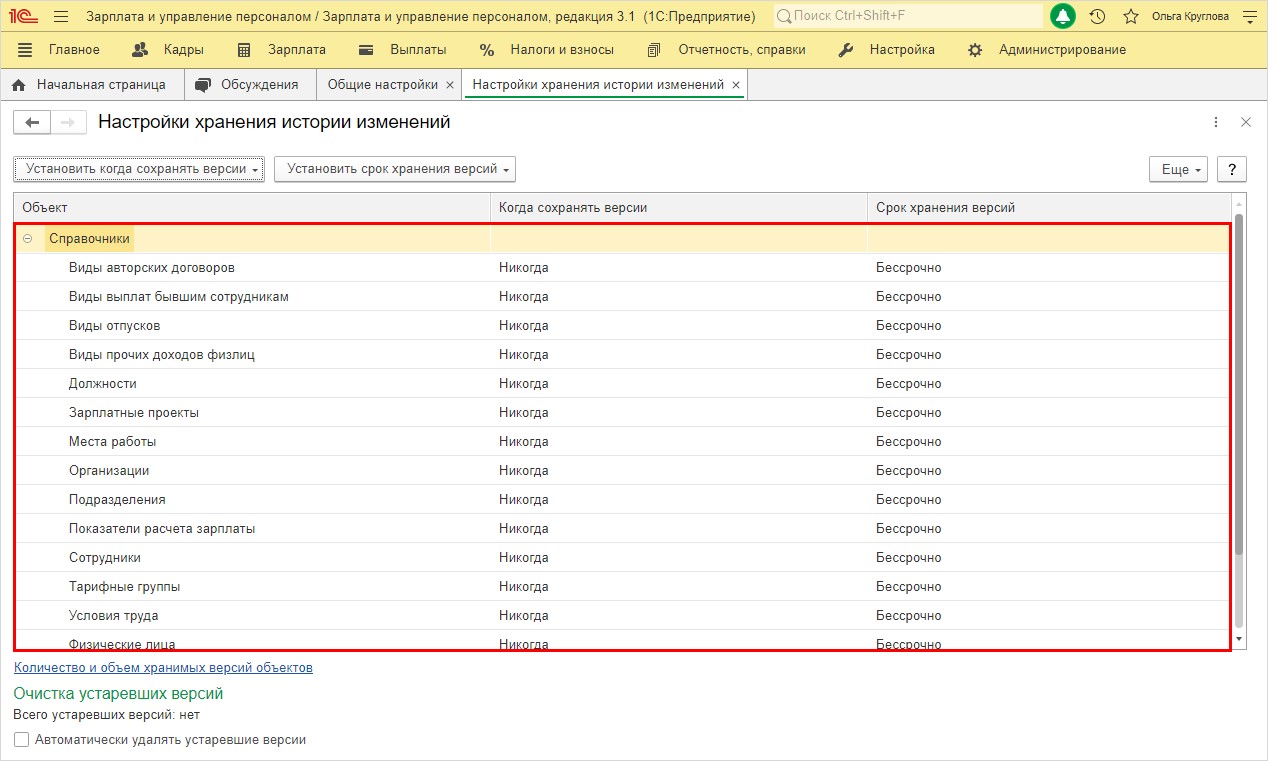
В разделе «Документы» перечислены все имеющиеся в конфигурации документы, для которых также отдельно выполняется настройка хранения данных.
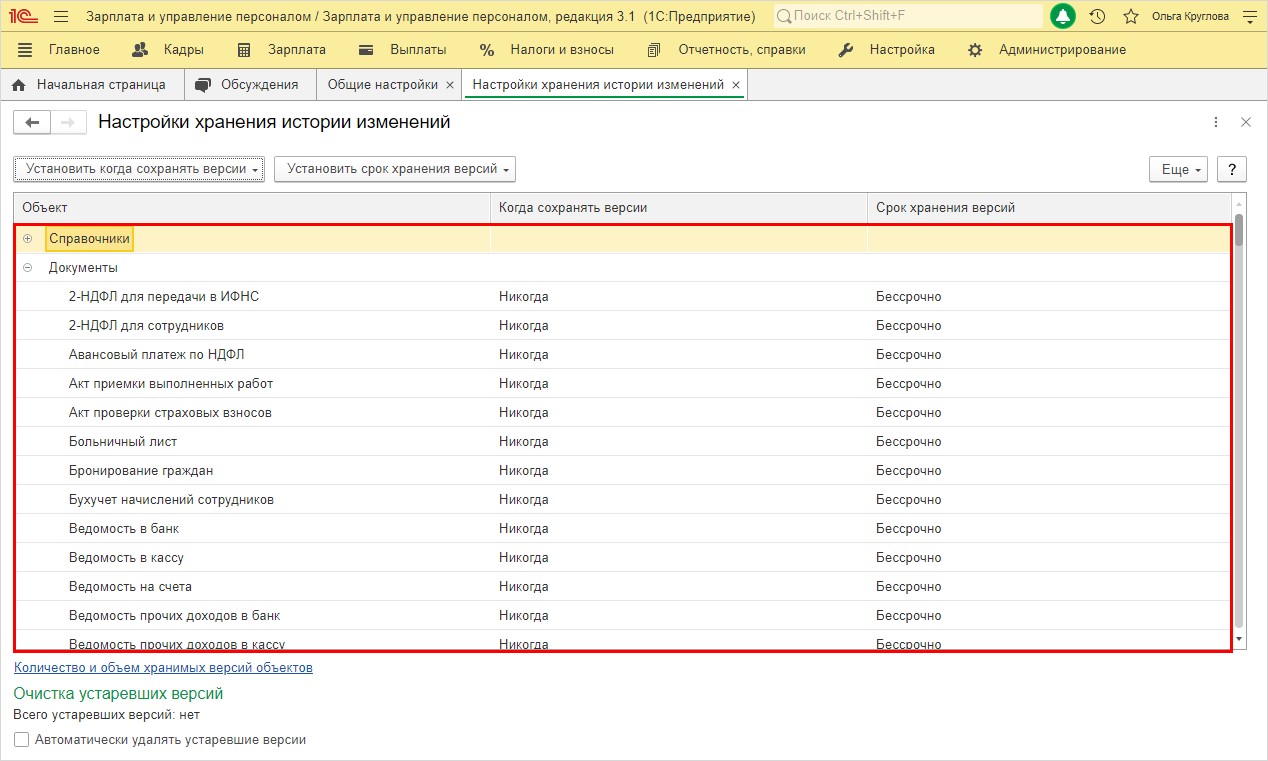
Параметр «Когда сохранять версии»
Для изменения параметра выделите ячейку и нажмите стрелочку. В выпадающем списке выберите нужное значение.
Значение параметра «Когда сохранять версии» может принимать значение:
- «При записи» — версия сохраняется при создании или изменении справочника либо документа;
- «При проведении» — применима для документов, для которых предусмотрено проведение. Запись производится при их проведении;
- «Никогда» — запись истории изменения объекта не ведется.
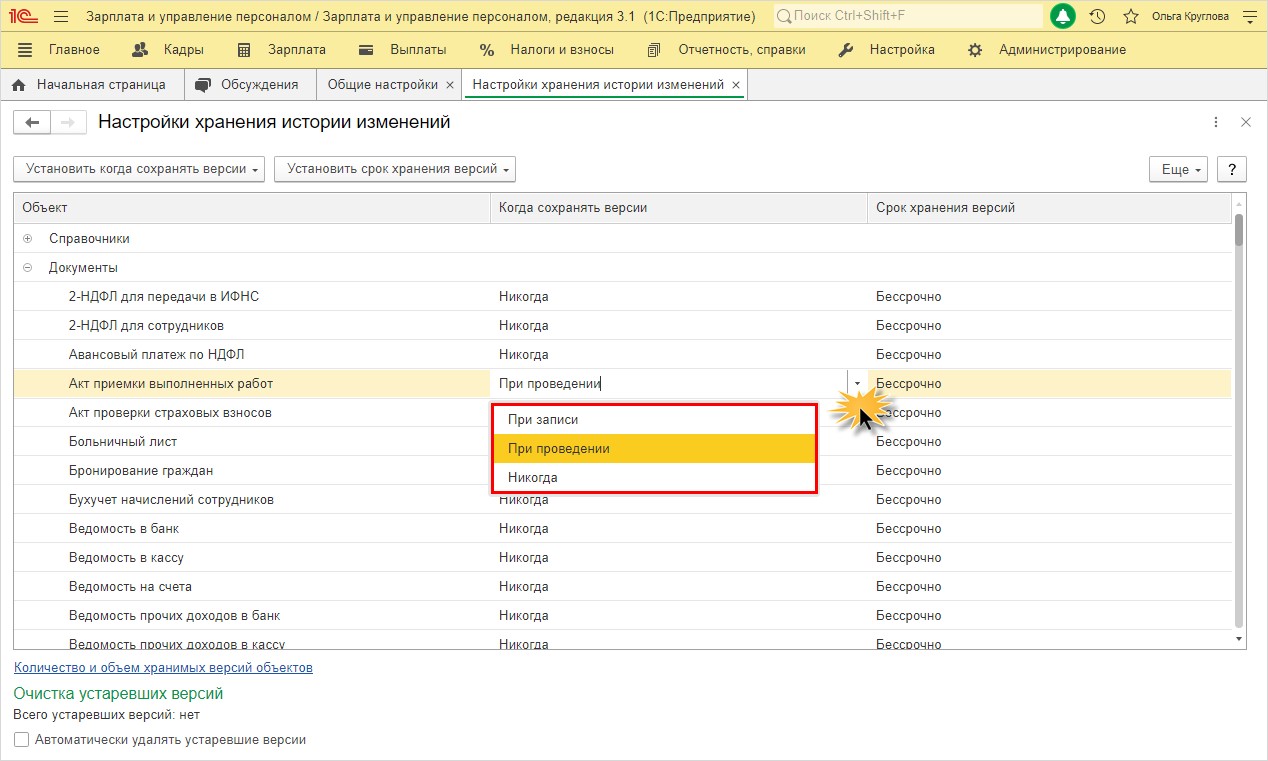
Применить настройки можно и к группе объектов.
Выберите несколько объектов с помощью кнопки Shift (в указанном диапазоне «с какого по какой») или Ctrl (выборочное выделение) и, нажав кнопку «Установить когда сохранять версии», выберите нужное значение для указанных объектов.
В этом пункте, кроме описанных выше вариантов, доступна настройка «По умолчанию». В данном случае устанавливаются рекомендуемые настройки. Для справочников это — «Никогда», для документов — «При проведении».
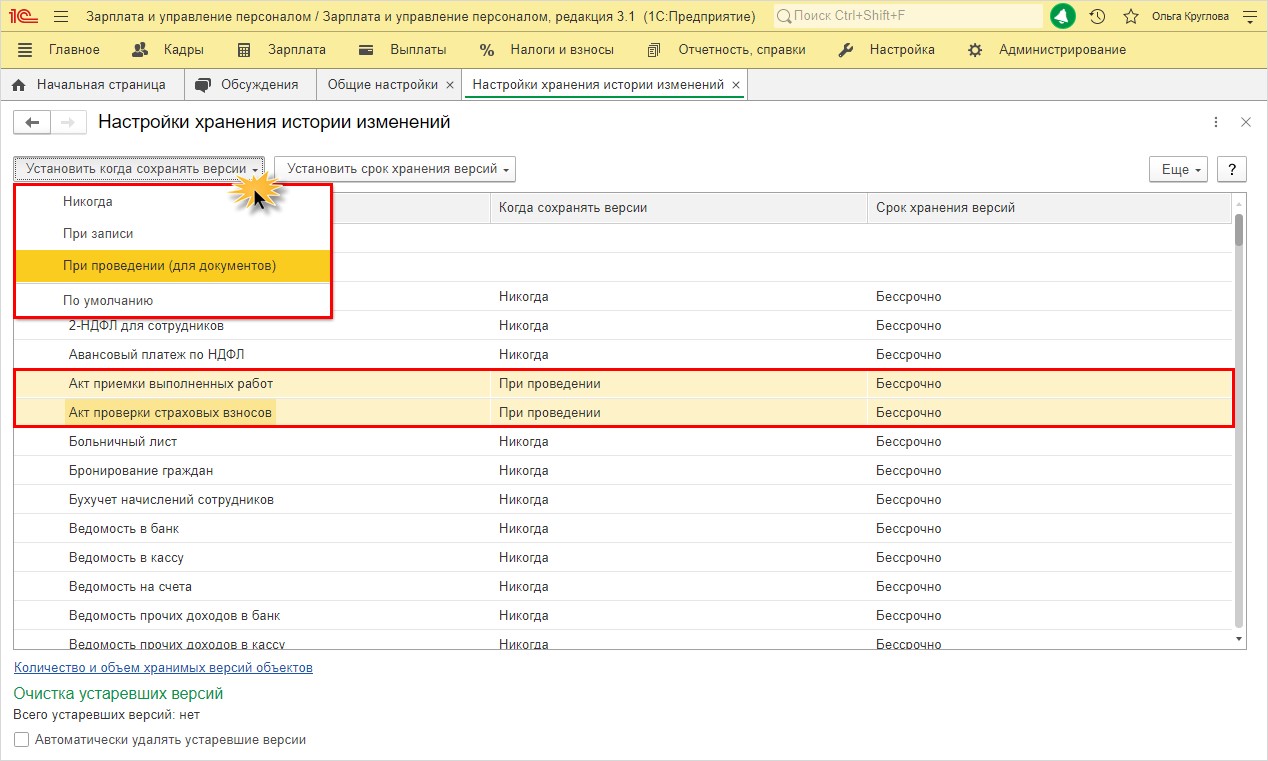
Для справочников варианты значений параметров отличаются от значений параметров для документов.
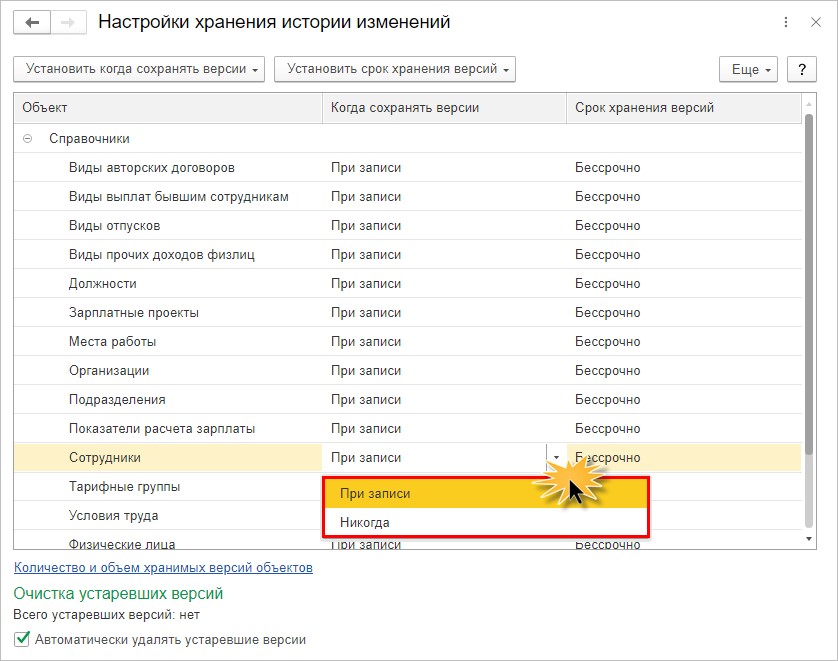
Параметр «Срок хранения версий»
Аналогично задается параметр «Срок хранения версий».
Выделите ячейку и выберите вариант срока хранения заданного элемента.
Он может принимать значение:
- «За последнюю неделю»;
- «За последний месяц»;
- За последние три месяца«;
- «За последний год»;
- «Бессрочно».
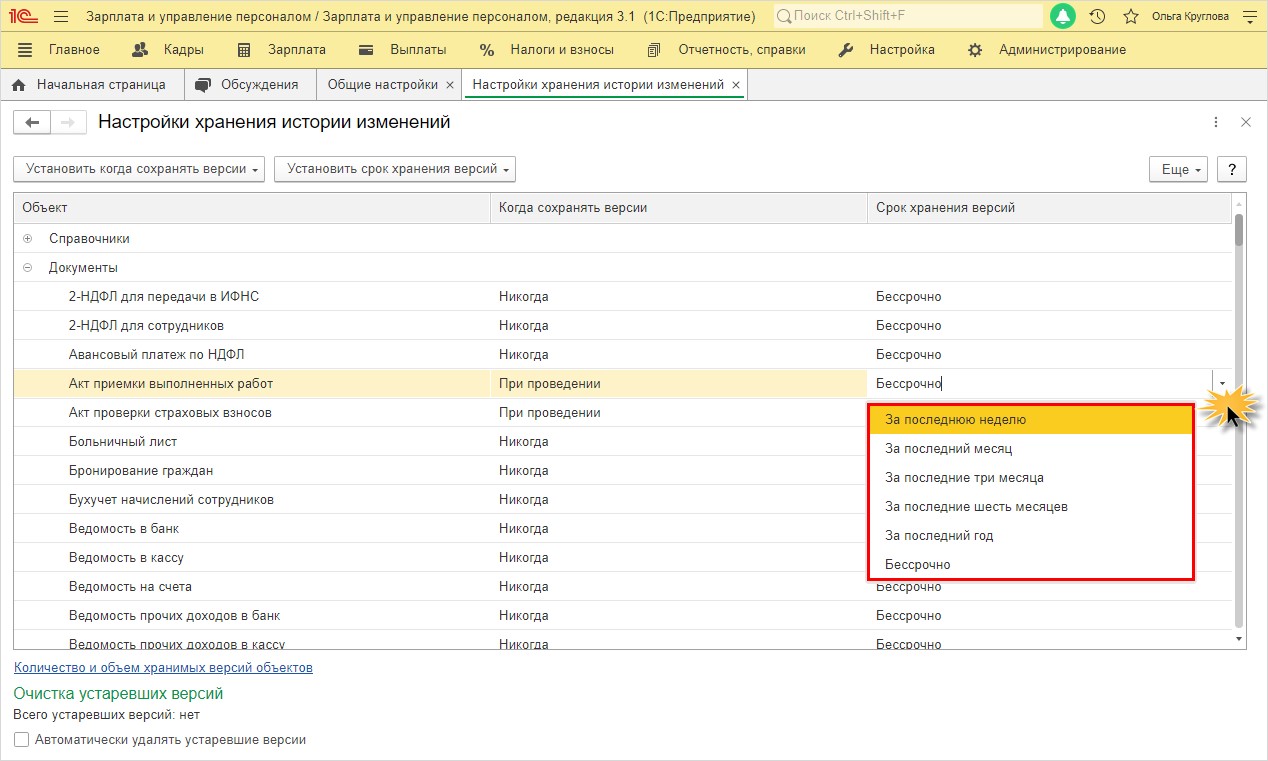
Для выбранной группы объектов изменить этот параметр также можно с помощью кнопки «Установить срок хранения версий».
Выделите объекты, нажмите вышеуказанную кнопку и выберите нужное значение.
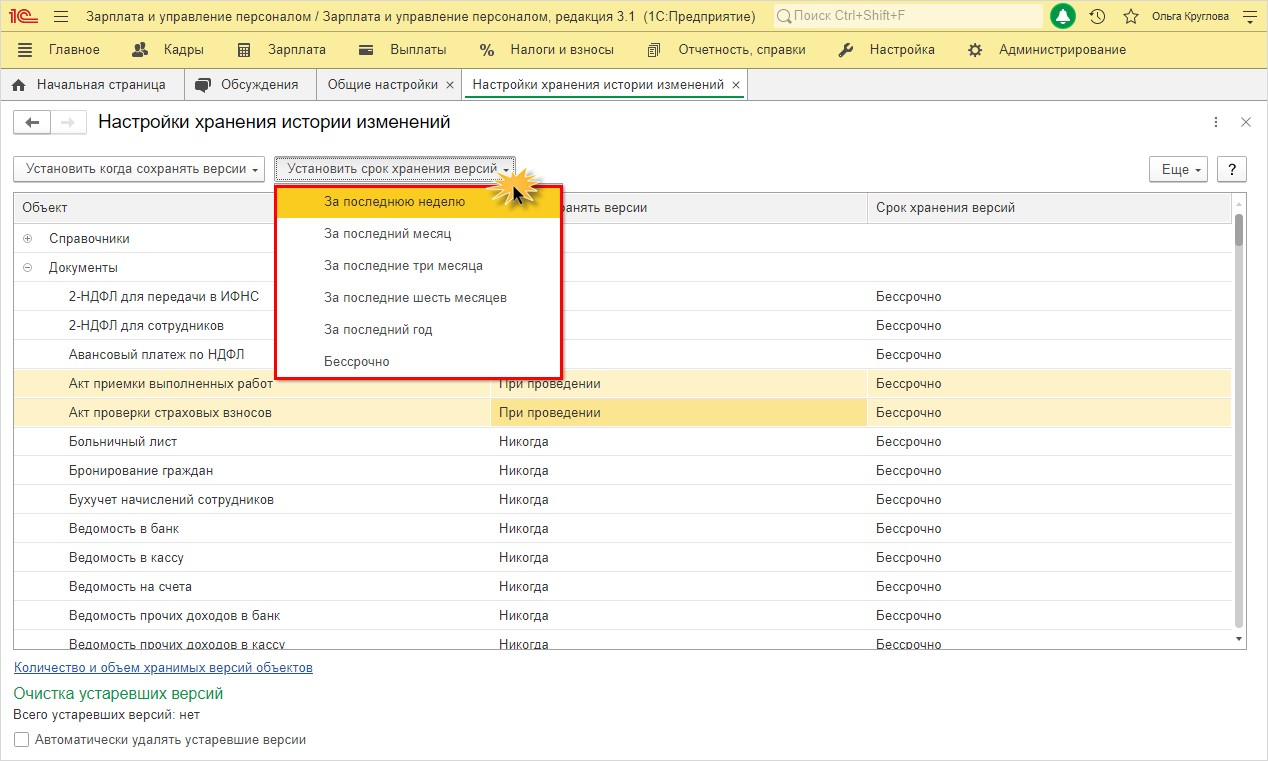
Рассмотрим настройку на примере.
Пример настройки версионирования в 1С: ЗУП ред. 3.1
Установите настройки хранения истории изменений для документа «Начисление зарплаты и взносов». Значение параметра «Когда сохранять версии» — При проведении«, «Срок хранения» — «За последнюю неделю» (для примера).
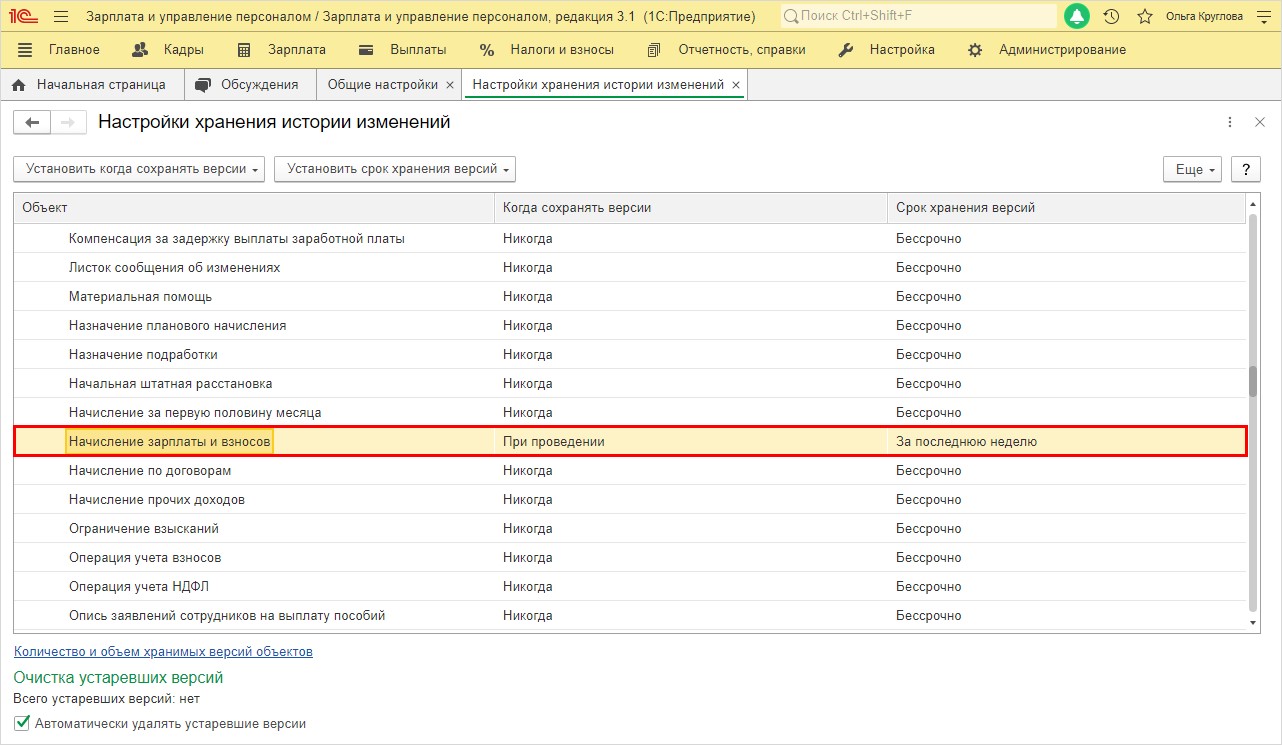
После того, как активировано версионирование, в объектах 1С станут доступны кнопки в виде карандаша с часиками — «Перейти к истории изменений».
В нашем примере она расположена в журнале документов на панели инструментов, а также по нажатию кнопки «Еще».
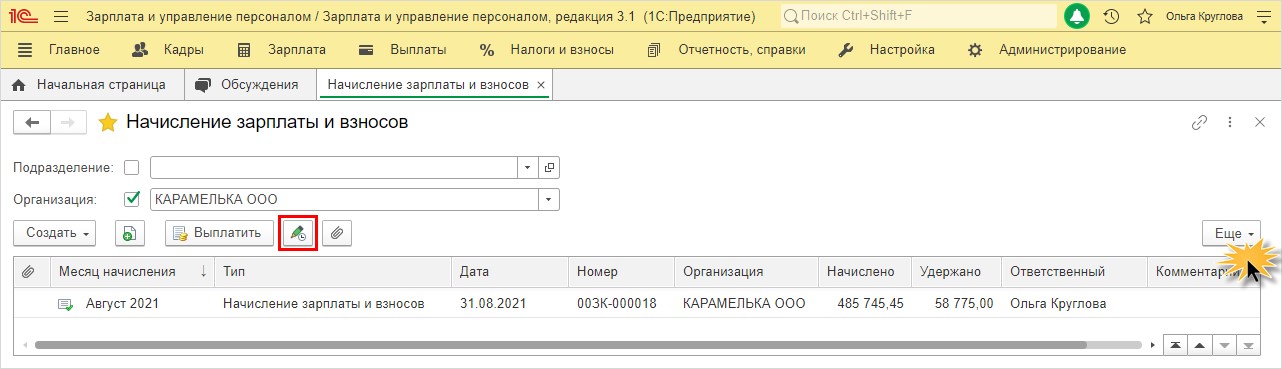
Во втором варианте она выглядит как строка — «История изменений».
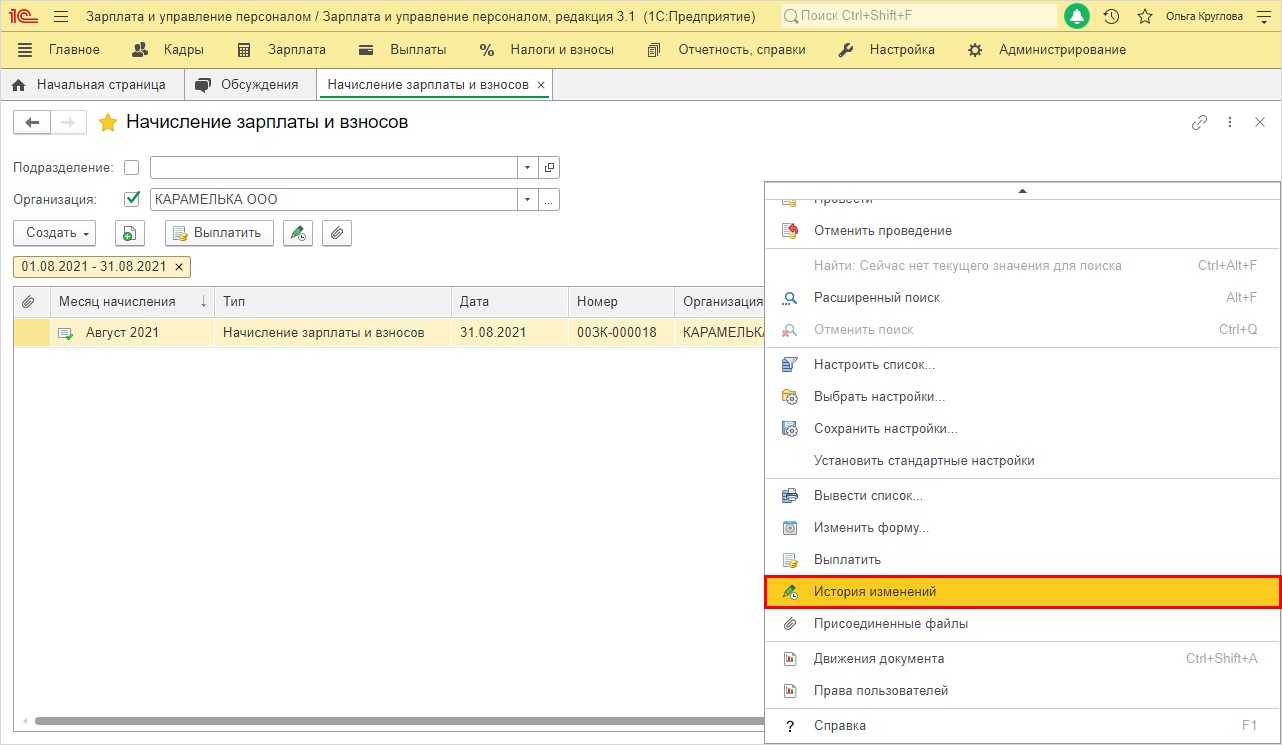
При открытии документа, в нем также присутствует такая кнопка и команда по нажатию кнопки «Еще».
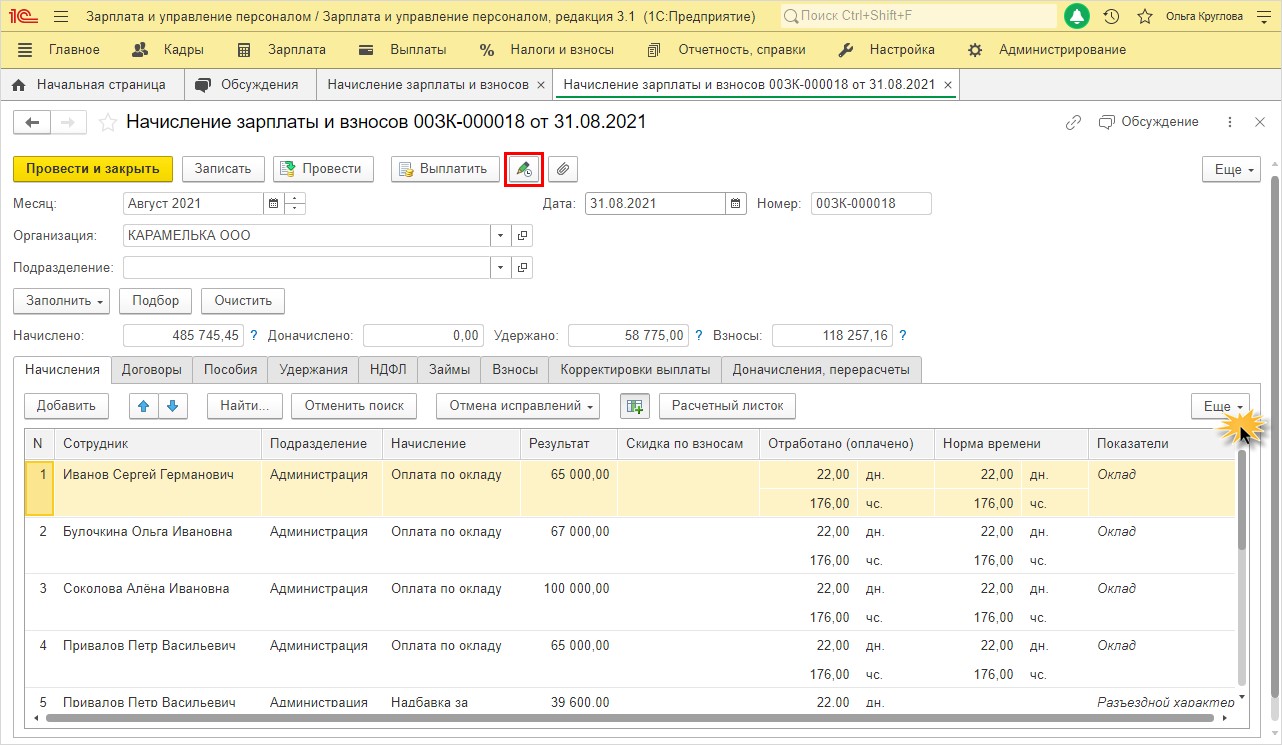
Рассмотрим пример, когда бухгалтер вносила изменения в документ «Начисление зарплаты и взносов».
Для иллюстрации примера изменим заработную плату Булочкиной О.И. с 67000 руб. на 75000 руб. и посмотрим, как программа сохранит версии документов и сможем ли мы, используя механизм хранения данных, вернуться к прежней версии.
Нажмите «кнопку-карандашик» — «Перейти к истории изменений».
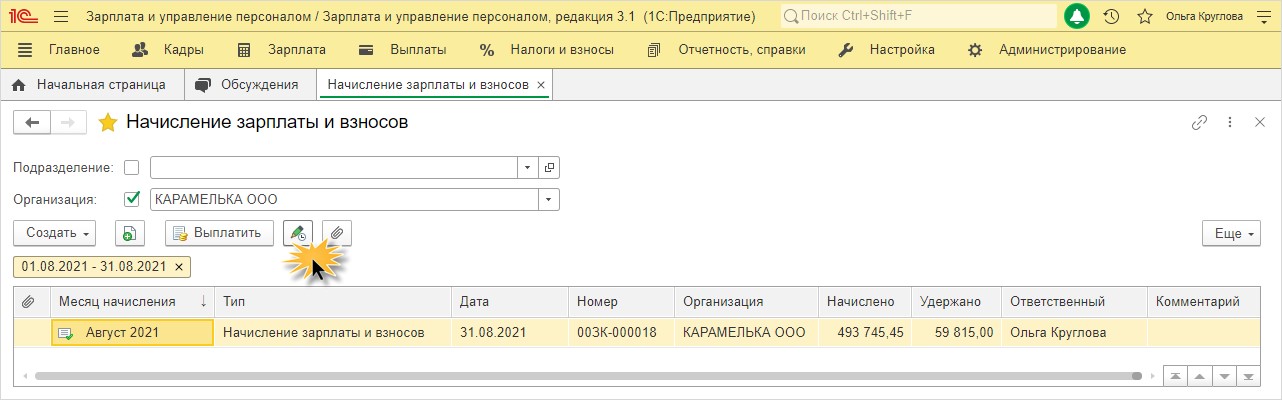
Становится видно информацию о версиях документа «Начисление зарплаты и взносов»: кто изменил данный объект, а также дату и время изменения.
Для просмотра версии выделите строку и нажмите кнопку «Открыть версию».
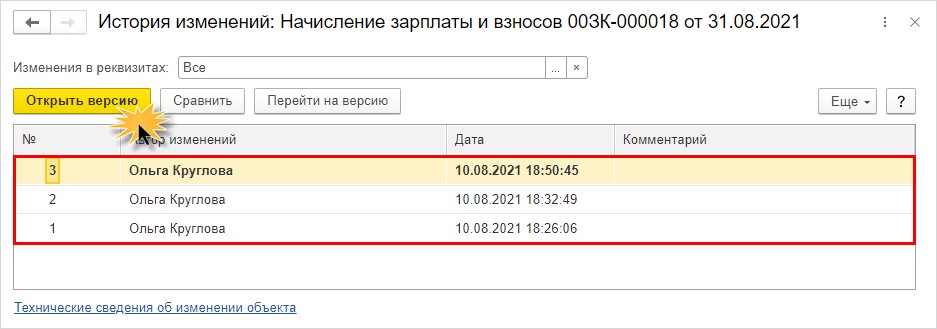
В отчете представлены вся информация, показатели и данные документа выделенной версии. Кнопками " " и «-» можно свернуть и развернуть блоки для удобства чтения.
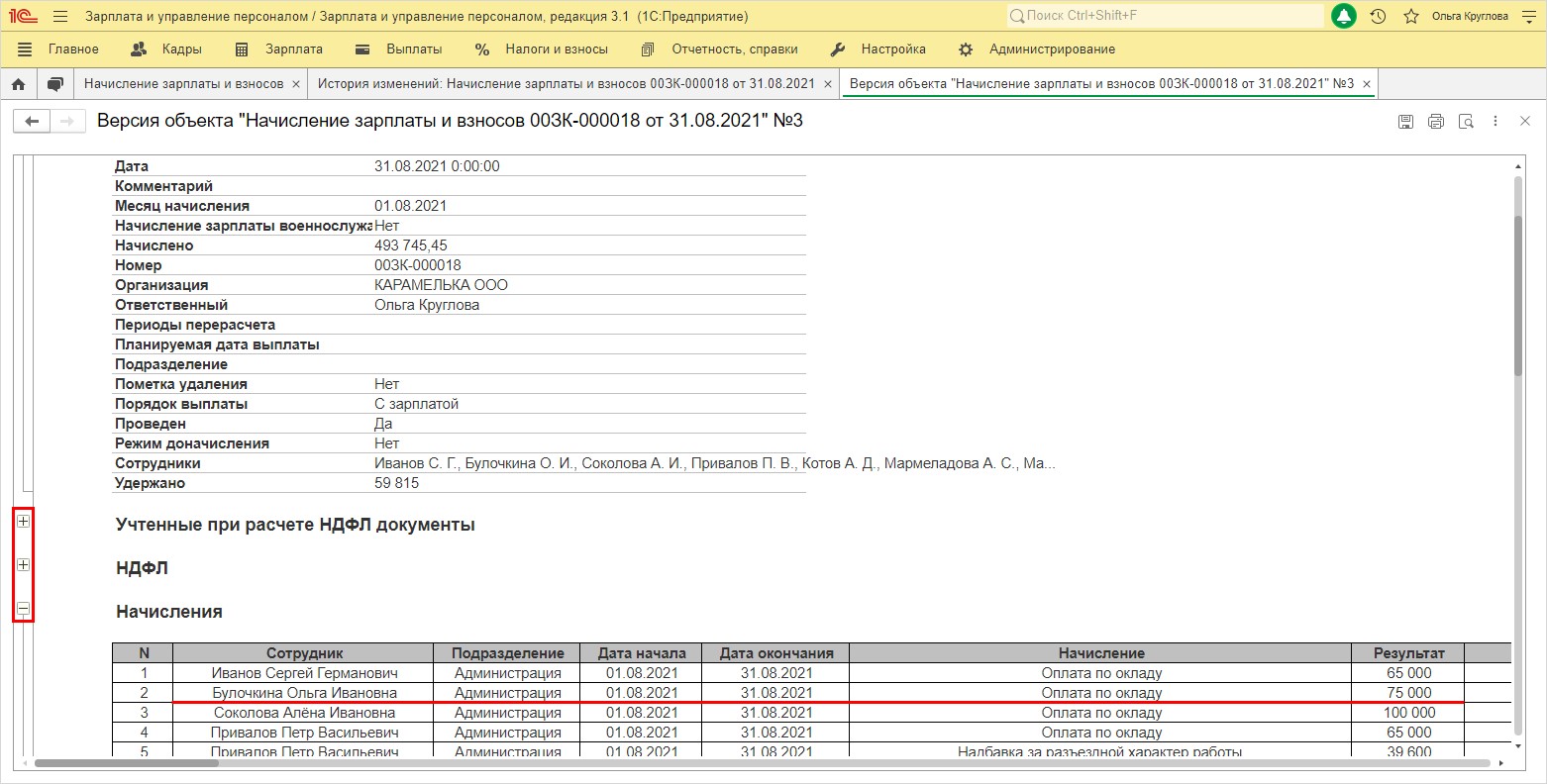
В нашем примере мы знаем, что пользователь изменил зарплату по окладу Булочкиной О.И. на 75000 руб.
Но как же пользователь проанализирует такой объем информации и определит, какие изменения произведены в какой версии?
Для этого есть функция сравнения с помощью одноименной кнопки «Сравнить».
Для сравнения версий выделите нужные строки (с помощью Shift или Ctrl) и нажмите кнопку «Сравнить».
Обратите внимание, при выделении нескольких версий другие команды неактивны, т.к. предназначены для работы с одной строкой-версией.
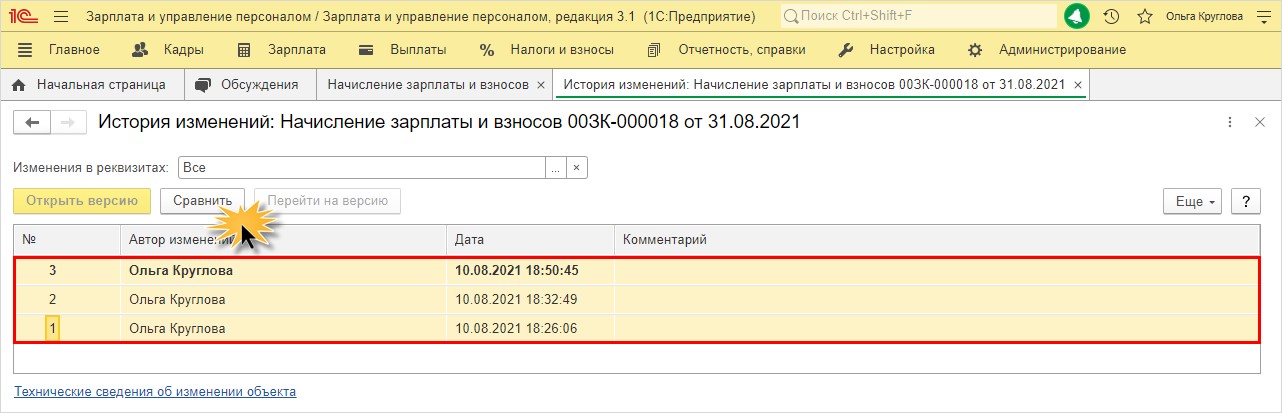
В отчете отобразится таблица по выделенным версиям объекта. Голубым цветом выделены измененные данные, пролистав и проанализировав которые, пользователь может сопоставить произведенные изменения и при необходимости вернуться к той версии, которая его более устроит
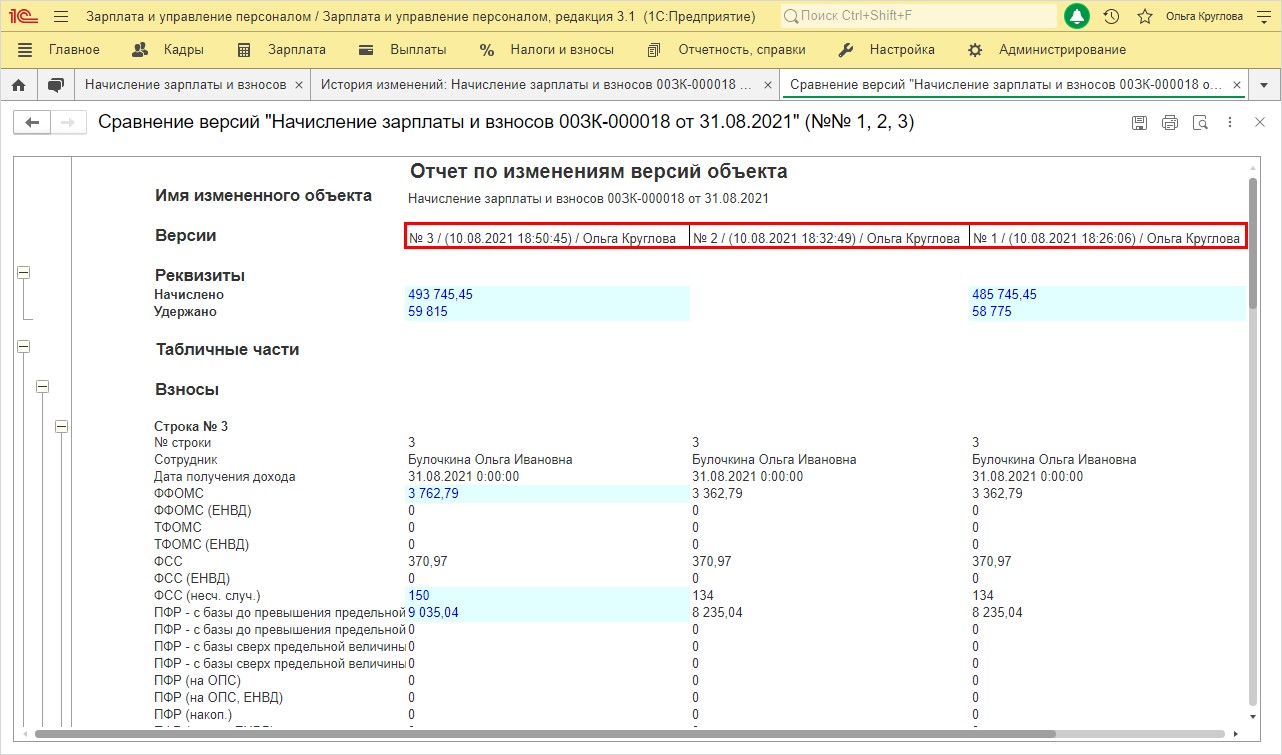
Пролистав таблицу, мы видим, что пользователем Кругловой О. были изменены данные по Булочкиной О.И. Сохраненные версии № 1 и № 2 идентичные, а в версии № 3 прослеживаются изменения.
Обратите внимание на значение поля «Изменения в реквизитах». По умолчанию установлено — «Все». Поэтому отчет получился объемным. Нажав кнопку выбора с тремя точками, пользователь может задать выводимые реквизиты, отметив нужные галочками.
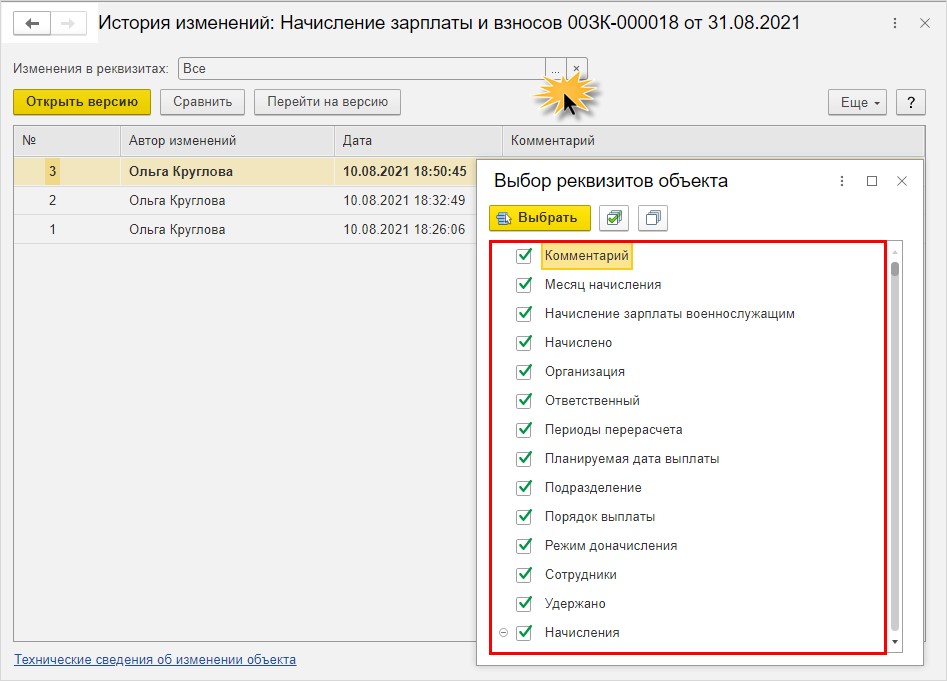
Главный бухгалтер, проанализировав ситуацию, приняла решение восстановить данные документа «Начисления зарплаты и взносов» до внесения изменений зарплаты.
Как это сделать?
Выделите версию объекта, на который хотите перейти и нажмите кнопку «Перейти на версию».
В моделируемом примере нас устроит версия № 2 (до внесения изменений). На нее и перейдем.
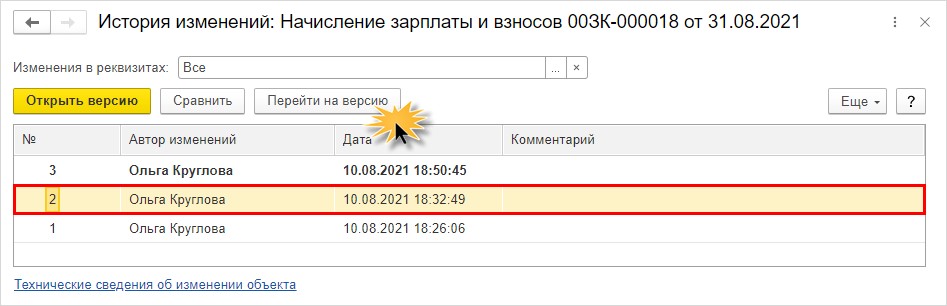
В результате проведенных манипуляций в таблице «История изменений: Начисление зарплаты и взносов от 31.08.2021» появилась четвертая версия документа с пометкой — «Выполнен переход к версии № 2 от 10.08.2021 18:32:49» (пример моделировался 10.08.2021).
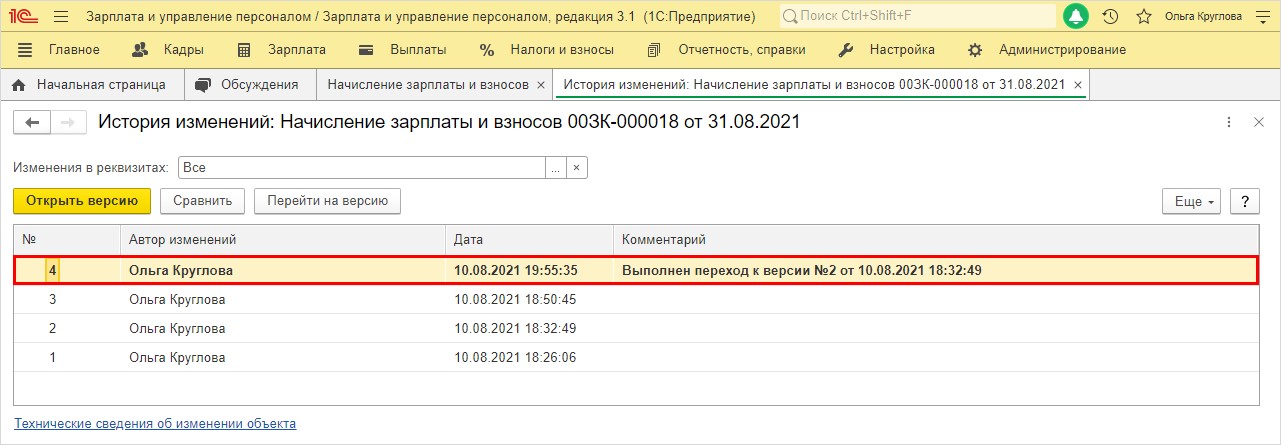
Откройте документ и проверьте, что в нем изменилось.
Документ перешел к варианту до внесения в него изменений. В нашем примере зарплата сотрудника Булочкиной О.И. автоматически изменилась на 67000 руб. (напомним, она была изменена ранее на 75000 руб.). Начисление НДФЛ и страховых взносов также приняло прежние значения. Т.е. документ полностью принял первоначальный вид.

Этот способ очень удобен. Он позволяет не только отслеживать, когда и кем были произведены изменения, но и «откатывать» состояние объекта в предшествующее состояние. Перейдя на версию объекта и не получив результата, пользователь может повторить операцию снова. Переходы от версии к версии не ограничены и их можно выполнять в пределах хранящихся версий.
Напоминаем, единственный минус версионирования — это то, что хранящиеся данные занимают место и при больших объемах накопленной информации программа может начать притормаживать и подвисать, особенно при работе на слабых компьютерах. Поэтому возможно имеет смысл устанавливать версионирование только для конкретных документов в программе, по которым могут быть спорные моменты.
Объем хранимых версий объектов и их удаление в 1С
Вернемся к разделу «Настройка и хранение истории изменений».
Нажмите гиперссылку «Количество и объем хранения версий объектов».
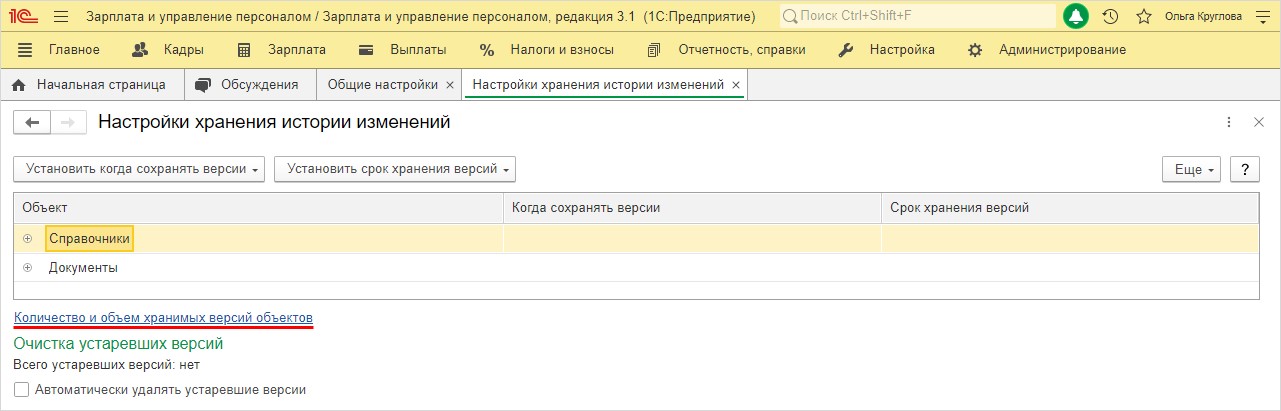
В отчете представлена информация в графическом и в табличном варианте, где пользователь видит структуру данных версий хранения объектов.
В нашем примере видно, что объект — документ «Начисление зарплаты и взносов» имеет четыре версии и этот объем данных занимает 0,01Мб.
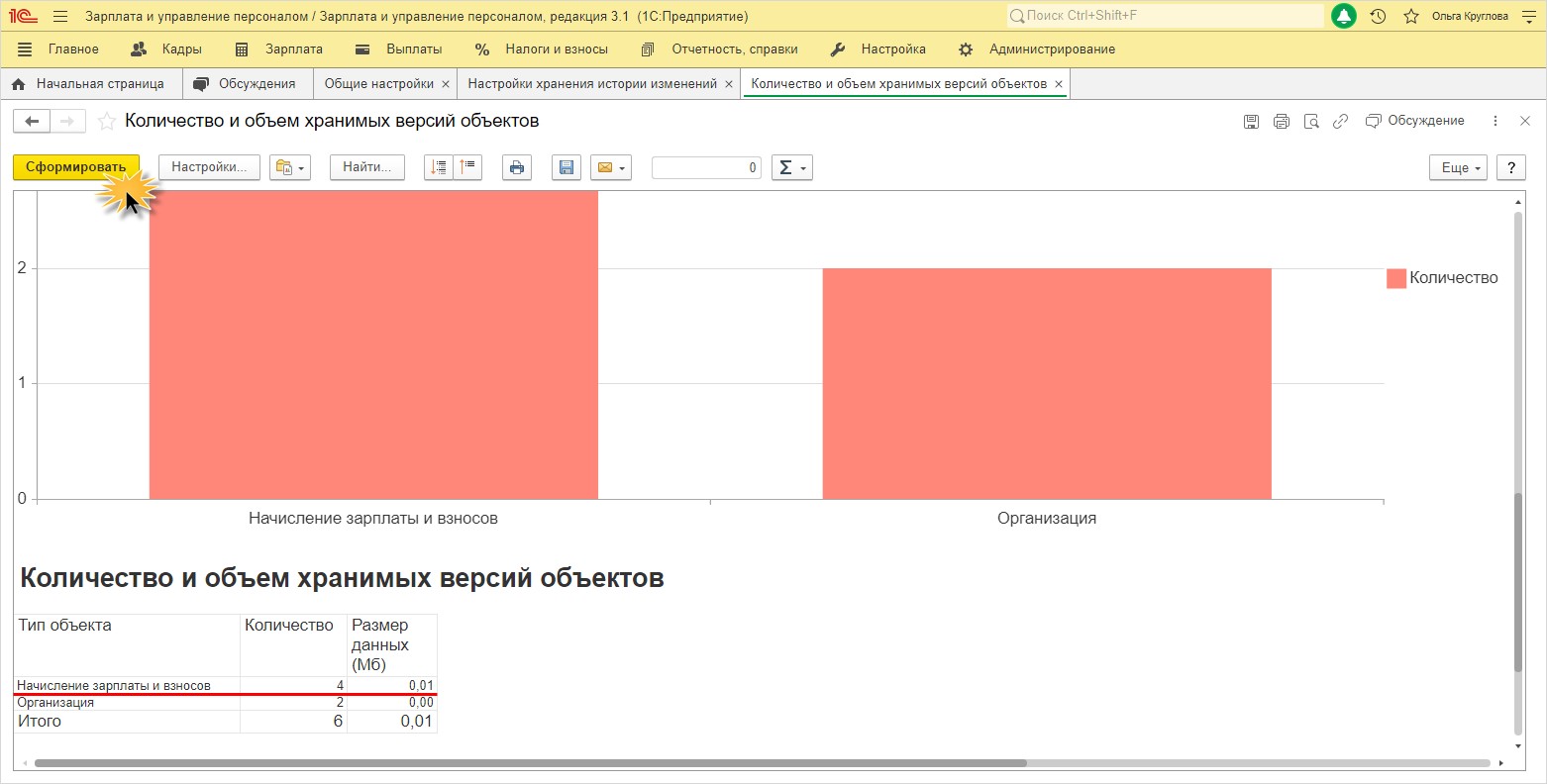
Но это всего лишь один документ. Поэтому, если вы настраиваете версионирование и активно им пользуетесь, смотрите какой объем занимают данные.
Обратите внимание на строку «Очистка устаревших версий». У нас пока таковых не имеется, но при их появлении появится кнопка «Очистить». Здесь также выводится информация об их количестве и объеме. Нажав на эту кнопку старые, неактуальные версии удаляются.
Для автоматизации процесса удаления устаревших версий, установите одноименную галочку «Автоматически удалять устаревшие версии» и вам не придется постоянно отвлекаться на контроль этого процесса.
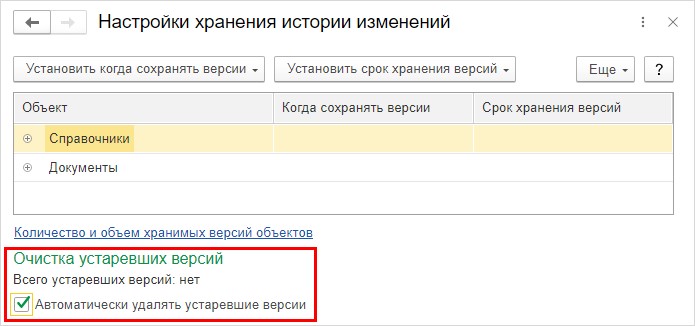
Теперь вы знаете что такое версионирование и как настроить хранение истории изменения справочников и документов в программах 1С.
Как говорится: «Все гениальное — просто!». Экспериментируйте, используйте этот функционал программы и, главное, не бойтесь что-то испортить, ведь всегда можно вернуть версию объекта. Если вы сочтете это ненужным, то в любой момент вы сможете отключить эту настройку.
Читайте также:


